Cara Masukkan Tabel di Pesan Gmail dengan Mudah
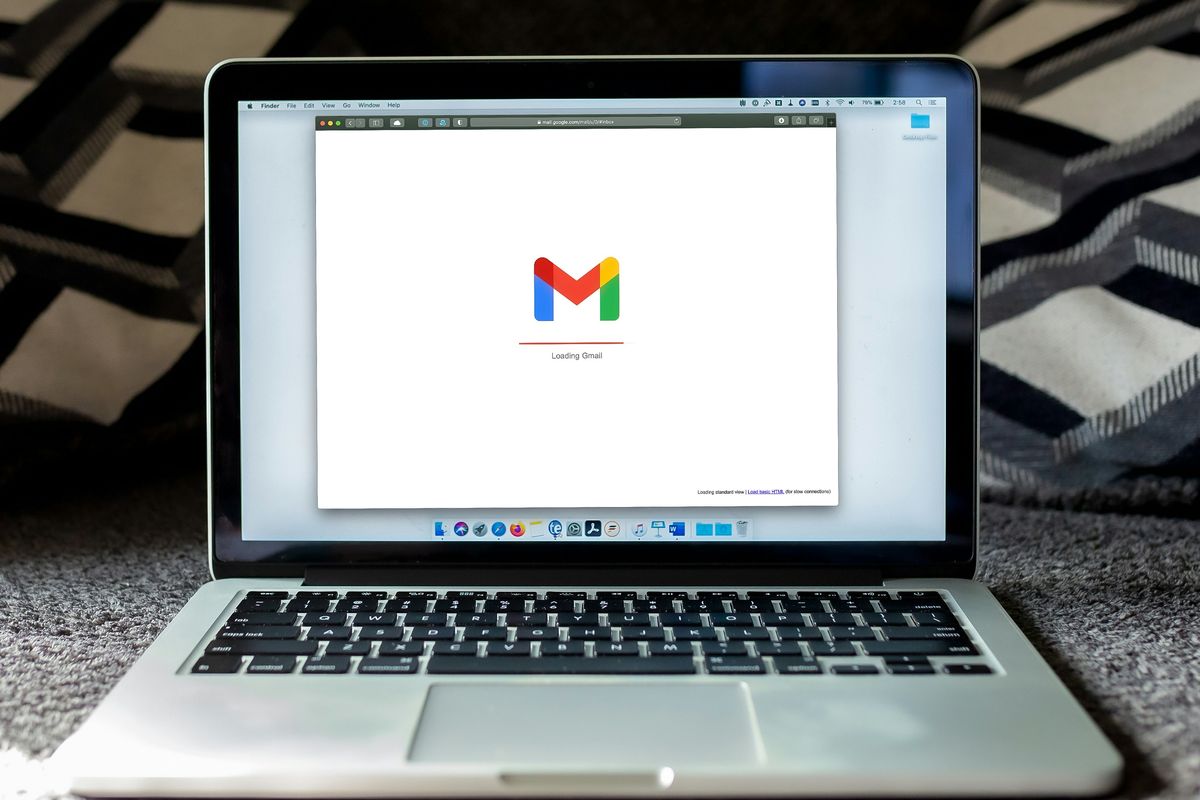
- Mengirim e-mail dengan format tabel bisa menjadi solusi praktis untuk menyampaikan informasi secara terstruktur, seperti laporan, jadwal, atau daftar data.
Namun, banyak pengguna Gmail yang belum tahu cara memasukkan tabel langsung ke dalam email tanpa harus melampirkan file terpisah. Cara masukkan tabel di Gmail cukup mudah. Lantas bagaimana caranya? Selengkapnya berikut ini tutorialnya.
Baca juga: 5 Tips Rapikan E-mail di Beberapa Akun Gmail yang Terhubung di HP
Cara memasukkan tabel di Gmail dengan menyalinnya secara langsung
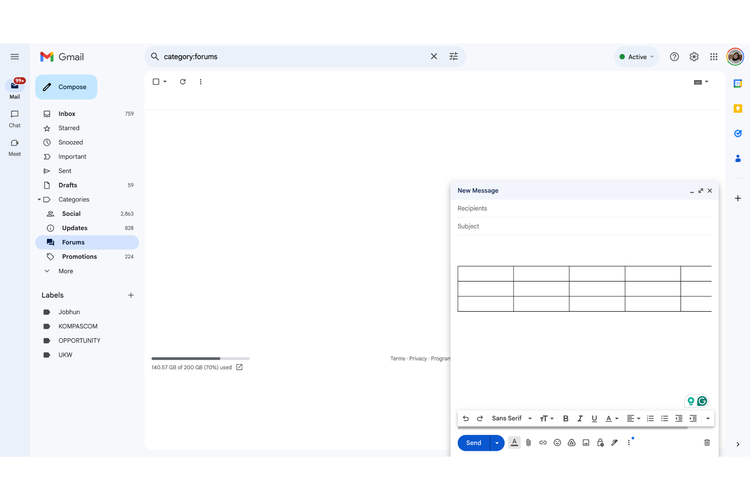 /soffyaranti Ilustrasi cara salin tabel di Gmail
/soffyaranti Ilustrasi cara salin tabel di Gmail- Gunakan aplikasi seperti Google Sheets atau Microsoft Excel untuk membuat tabel yang diinginkan.
- Masukkan data dan atur format tabel sesuai kebutuhan.
- Pilih seluruh area tabel yang telah dibuat.
- Salin tabel tersebut dengan menekan Ctrl + C (Windows) atau Command + C (Mac).
- Selanjutnya buka Gmail dan klik tombol "Tulis" untuk membuat email baru.
- Pastikan mode teks biasa tidak aktif. Jika aktif, nonaktifkan dengan mengklik tiga titik di kanan bawah dan memastikan opsi "Mode Teks Biasa" tidak dicentang.
- Letakkan kursor di area badan email tempat Anda ingin menyisipkan tabel.
- Tempel tabel dengan menekan Ctrl + V (Windows) atau Command + V (Mac).
- Pastikan tabel tampil dengan format yang sesuai.
- Lakukan penyesuaian jika diperlukan, seperti mengedit teks atau menyesuaikan lebar kolom.
Cara lampirkan Google Sheets atau Excel di Gmail
- Klik Ikon Google Drive di Gmail
- Di bawah jendela email, klik ikon Google Drive (ikon berbentuk segitiga).
- Pilih file Google Sheets yang ingin Anda lampirkan dari daftar file di Google Drive Anda.
- Anda bisa memilih untuk mengirim file sebagai link (agar penerima bisa melihat atau mengedit file di Google Sheets) atau sebagai file lampiran (agar penerima bisa mengunduhnya).
- Klik tombol Kirim setelah semua file yang Anda lampirkan sudah siap.
Demikian cara memasukkan tabel di Gmail dengan mudah secara langsung maupun melampirkannya lewat Google Sheets atau Microsoft Excel.
Baca juga: Apa Arti “Re” di Gmail? Begini Penjelasannya
Dapatkan update berita teknologi dan gadget pilihan setiap hari. Mari bergabung di Kanal WhatsApp KompasTekno.
Caranya klik link https://whatsapp.com/channel/0029VaCVYKk89ine5YSjZh1a. Anda harus install aplikasi WhatsApp terlebih dulu di ponsel.
Terkini Lainnya
- Tablet Vivo Pad 5 Pro dan Vivo Pad SE Meluncur, Harga mulai Rp 2 Jutaan
- HP Produksi Laptop di Batam, Komitmen Ikuti Aturan TKDN Pemerintah
- Cara Menyimpan Foto di Google Drive dari Laptop dengan Mudah dan Praktis
- 20 Tahun Lalu, Video Paling Bersejarah di YouTube Diunggah
- Vendor Laptop HP Resmikan Pabrik di Batam
- TWS Realme Buds Air 7 Pro Resmi, Lebih Tahan Bising dan Baterai Awet
- F5 Hadirkan PoP Baru di Indonesia, Dongkrak AI dan Keamanan Aplikasi Lokal
- Nubia Red Magic 10 Air Meluncur Global, HP Gaming dengan Bodi Tipis
- Daftar Nama Anomali TikTok yang Lagi Viral, Ada Tung Tung Tung Sahur
- Bukti Bos Meta Mark Zuckerberg Ketar-ketir Lawan TikTok
- Google Terancam Kehilangan Chrome, OpenAI Siap Beli
- Kesan Pertama Menjajal Aplikasi Instagram Edits, Belum Selevel CapCut
- Sony Naikkan Harga PlayStation 5 di Sejumlah Negara, Ini Rinciannya
- Hati-hati Dapat E-mail dari "no-reply@google.com"
- China Luncurkan Internet 10G, Download Film 20 GB Cuma 10 Detik
- Bukti Bos Meta Mark Zuckerberg Ketar-ketir Lawan TikTok
- Meluncur Hari Ini, Intip Bocoran Harga dan Spesifikasi Oppo Reno 13 di Indonesia
- Viral Video Pria Transaksi Pakai Apple Watch, Apple Pay Sudah Bisa di Indonesia?
- Minggu, TikTok Dikabarkan Tutup Aplikasi di AS
- Induk Facebook PHK 3.600 Karyawan yang Kurang Kompeten
- Bos Instagram Bocorkan Jenis Konten yang Bakal Sering Dimunculkan di IG Tahun Ini